QQ卡顿无响应怎么办?QQ卡顿无响应反应慢的解决方法
发布时间:2016-12-22 来源:查字典编辑
摘要:在使用的QQ一段时间之后,感觉QQ反应变慢,甚至出现卡顿现象,最严重的是出现无响应,要求结束任务进程。偶尔出现这样的故障可以地理解为电脑系统...
在使用的QQ一段时间之后,感觉QQ反应变慢,甚至出现卡顿现象,最严重的是出现无响应,要求结束任务进程。偶尔出现这样的故障可以地理解为电脑系统环境资源不足导致,若是经常出现这样的情况,那么有可能你的QQ本身程序出现问题了。来看看下文的解决方法吧。

不仅仅在使用的过程中,在QQ登录的是时候,会明显感觉到登录缓慢,如下图出现白色背景框。

若一时半会儿没有动静则会出现无响应,QQ程序结束任务。

出现这样的情况首先我们去排除是不是QQ垃圾太多了导致。
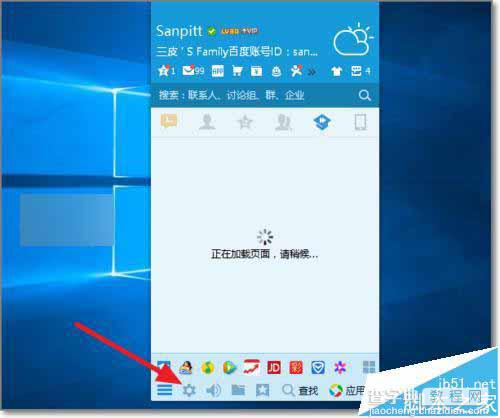
进入QQ设置中,点击文件管理界面。

在这里我们可以清理一些QQ聊天过程产生的一些缓存垃圾。

在文件管理界面,可以打开聊天记录保存的文件夹。打开。
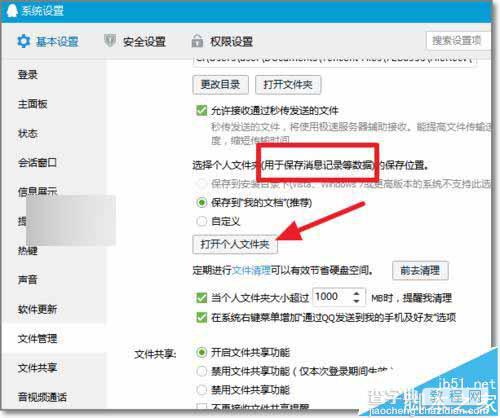
我们可以看到以QQ号命名的文件夹下面的聊天记录文件已经超过1G多了,对于不是很重要的QQ聊天记录可以直接删除,若是很重要的,可以打开消息管理器,自行选择需要删除的QQ好友聊天记录。

同时若是一次性全部删除整个QQ记录,则可以在QQ登录界面下拉菜单删除整个QQ信息。重新再登录会重新创建全新的QQ信息文件,若还是无法解决,则可以考虑卸载QQ,重新安装QQ。
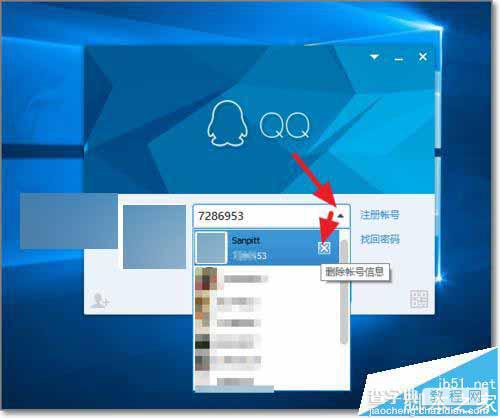
以上就是QQ反应慢卡顿无响应登录不上去解决方法,希望可以帮助大家,感兴趣的朋友可以关注查字典教程网,小编一定会为大家带来更实用的文章教程!


